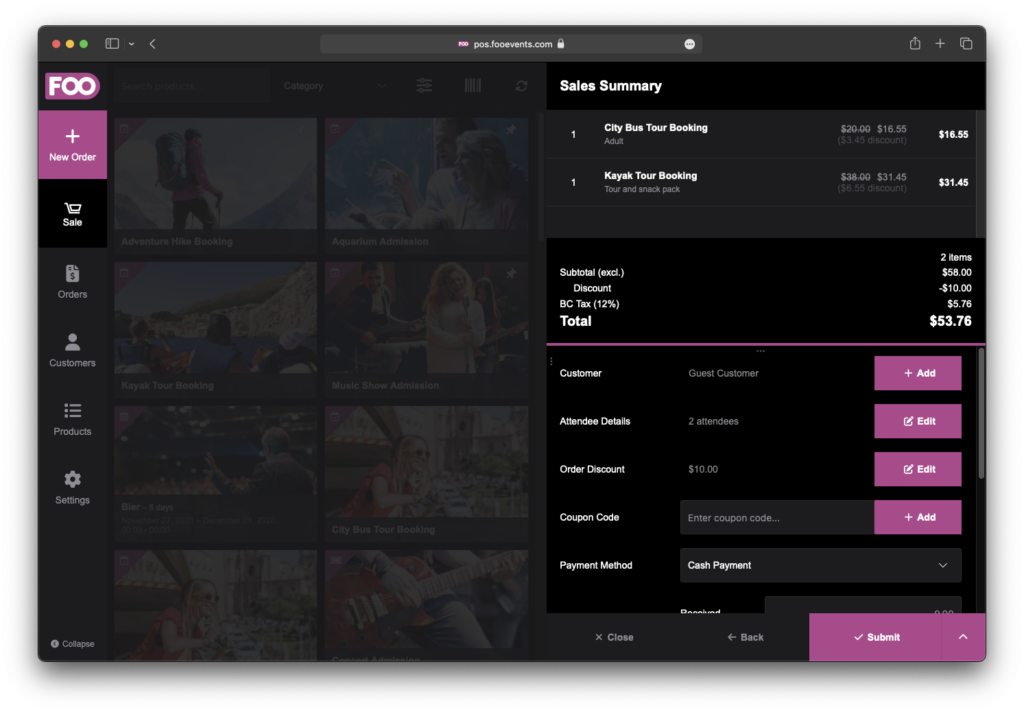Les produits sont les articles vendus dans votre boutique. Les produits sont généralement gérés dans la zone WooCommerce de votre tableau de bord WordPress. Les FooEvents POS app se connecte à votre magasin WooCommerce et récupère les informations pertinentes sur les produits.
Sections #
- Ajout de produits
- Produits d'édition
- Variations des produits
- Filtrage des produits
- Catégorie Filtres
- Filtre de recherche
- Remises sur les produits
Ajout de produits
Les produits sont ajoutés à votre boutique via le backend de WooCommerce. FooEvents POS se connecte ensuite à votre boutique WooCommerce et récupère les informations pertinentes sur les produits.
Visitez le site Guide d'aide à la gestion des produits WooCommerce pour un aperçu détaillé de la manière d'ajouter des produits à votre magasin. La procédure est similaire pour les produits événementiels et non événementiels.
- Accédez à votre Tableau de bord WordPress et ensuite WooCommerce > Produits > Ajouter un produit
- Saisir un produit Titre et Description
- Pour les produits événementiels, suivez la procédure Mise en place de l'événement sinon passer à #4
- Aller à la page Données sur le produit et complétez les informations pertinentes sur le produit si nécessaire. Pour une présentation détaillée des paramètres des données produit, consultez la page Guide d'aide WooCommerce.
- Définir une variation de produit si nécessaire
- Définissez votre image du produit
- Définissez votre catégorie de produits
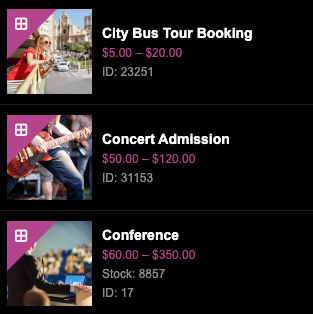 Les produits sont affichés dans l'application FooEvents POS, mais ils ne sont pas stockés en permanence. Chaque fois que l'application est chargée, elle récupère les informations sur les produits de votre magasin, afin de s'assurer qu'elles sont à jour. Si un produit est mis à jour par le biais de votre boutique WooCommerce, les modifications ne seront prises en compte que lorsque l'application sera rechargée.
Les produits sont affichés dans l'application FooEvents POS, mais ils ne sont pas stockés en permanence. Chaque fois que l'application est chargée, elle récupère les informations sur les produits de votre magasin, afin de s'assurer qu'elles sont à jour. Si un produit est mis à jour par le biais de votre boutique WooCommerce, les modifications ne seront prises en compte que lorsque l'application sera rechargée.
Produits d'édition
Vous pouvez modifier les produits directement à partir de la page Produits dans l'application menu.
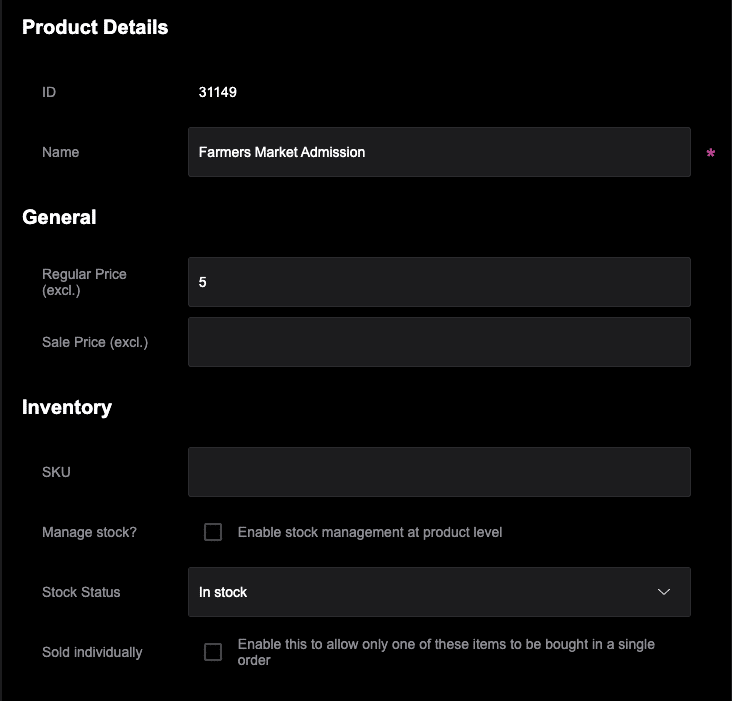
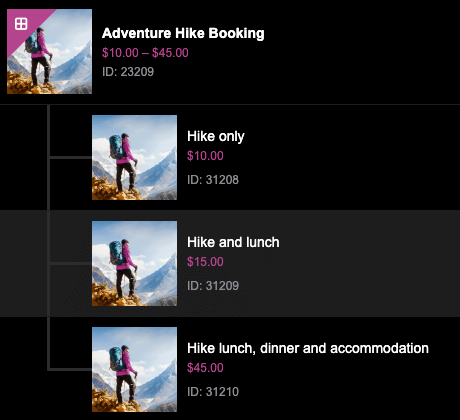 Variations des produits peuvent également être édités directement et sont listés séparément sous le produit principal dans la barre latérale.
Variations des produits peuvent également être édités directement et sont listés séparément sous le produit principal dans la barre latérale.
Variations des produits
FooEvents POS prend en charge les produits simples et les produits variables. Les produits variables vous permettent de définir des variantes d'un même produit, chaque variante pouvant avoir un SKU, un prix ou un niveau de stock différent.
Voir le WooCommerce Variable Guide du produit pour un aperçu détaillé de la manière de créer des produits variables.
Lorsque vous sélectionnez un produit variable dans FooEvents POS, un écran de dialogue s'affiche pour vous permettre de choisir parmi les variations de produit disponibles.
En utilisant le champ de recherche, vous pouvez filtrer les produits en fonction des produits attributs (par exemple le bois).
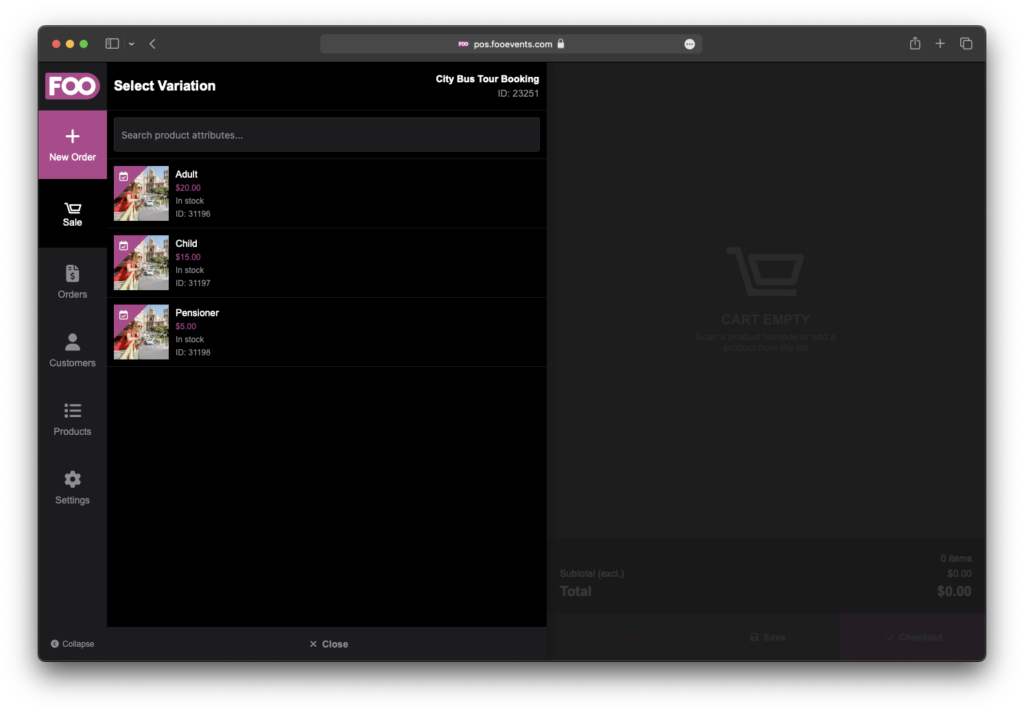
Filtrage des produits
Vous pouvez configurer l'application FooEvents POS pour qu'elle ne récupère que les produits de votre site qui sont étiquetés dans une catégorie de produits WooCommerce spécifique. Cette opération s'effectue par l'intermédiaire de l'option Paramètres du plugin FooEvents POS.
Catégorie Filtres
Par défaut, FooEvents POS affiche tous les produits publiés dans les applications FooEvents POS. Vous pouvez ensuite filtrer la liste des produits à l'aide du menu déroulant des catégories. Lorsque vous sélectionnez une catégorie, seuls les produits associés à cette catégorie s'affichent dans la liste des produits. Il est important de noter que le filtre de catégorie ne recharge pas les produits, mais affiche et cache les catégories pertinentes.
Filtre de recherche
Vous pouvez également rechercher les résultats d'une liste de catégories en utilisant le champ de saisie de la recherche. Les résultats affichés sous la barre de recherche seront filtrés et n'afficheront que les produits qui contiennent le terme saisi dans la barre de recherche.
Remises sur les produits
Vous pouvez appliquer des remises à des produits individuels en ajoutant des articles au panier et en ouvrant la fenêtre Outils produits (en appuyant sur la flèche '>'). Vous pouvez y remplacer le prix de l'article, appliquer un rabais fixe ou un pourcentage de réduction.
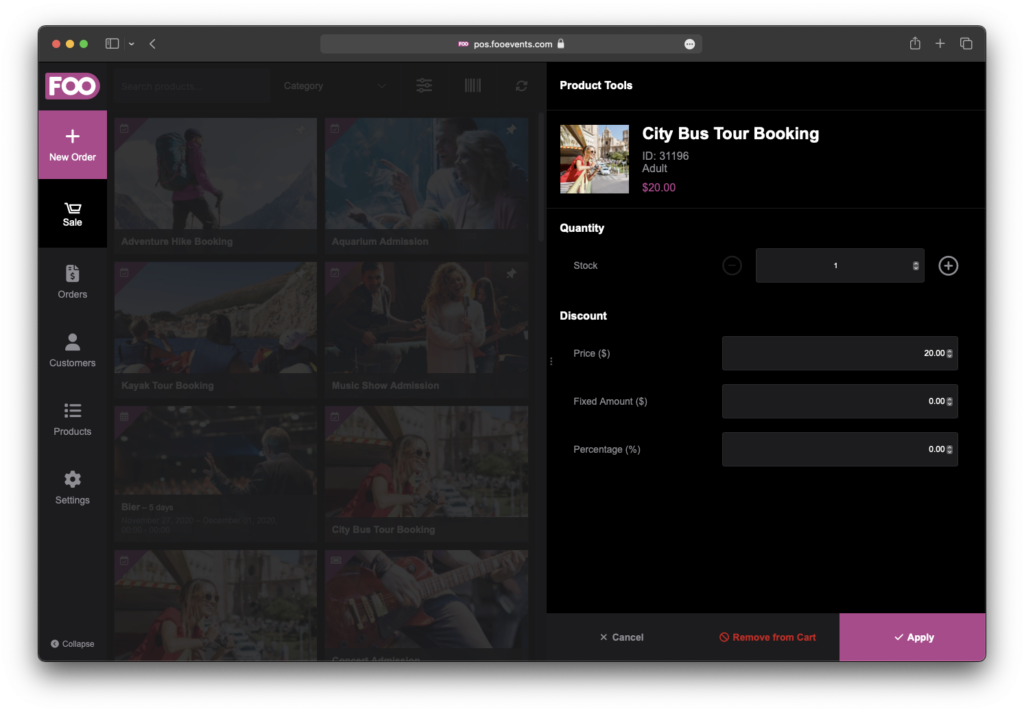
Outre les remises sur les produits, vous pouvez également appliquer des remises sur les commandes lorsque vous passez à la caisse à l'aide de la nouvelle fonction Commandez une remise champ. Les remises appliquées lors du paiement prendront en compte les remises individuelles sur les produits et appliqueront une remise sur le montant total de la commande si celle-ci est définie.